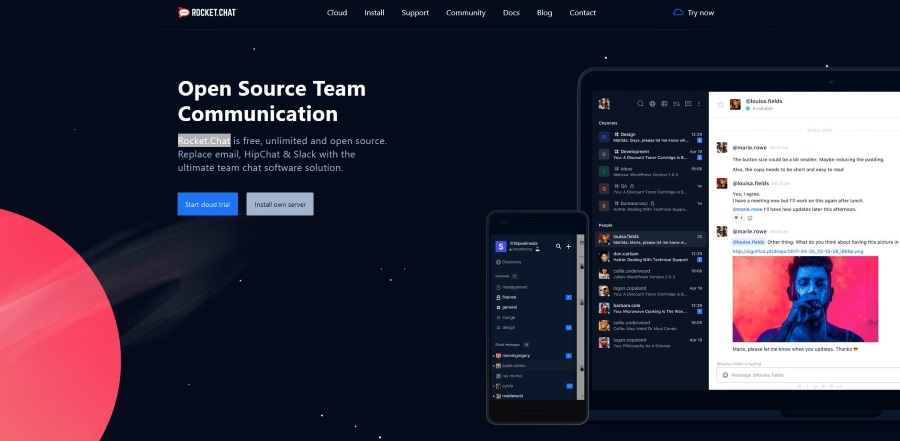您可能已经听说过 Dish Network 和 Amazon Firestick。您会很高兴知道两者已集成,这意味着现在您可以在 Amazon Fire Stick 上观看 Dish Network 内容!

如果您想知道如何使用 Dish Network 安装 Firestick,那么您来对地方了。继续阅读 Firestick 的详细安装指南,然后阅读 Firestick 上的 Dish Anywhere 应用程序安装指南。
由于 2017 年底发生的 Firestick 集成,Dish Anywhere 应用程序让您可以在大屏幕上观看所有 Dish Network 内容。
安装火棒
在您可以在电视上观看 Dish Network 之前,您需要正确设置您的 Amazon Firestick。如果您遵循我们的分步指南,那一点都不难:
- 打开您的 Amazon Firestick 的包装箱并获取电源适配器。将其插入任何可用的电源。
- 使用随附的 HDMI 电缆将 Firestick 连接到电视。如果您的电视上有多个端口,请务必记住您使用的是哪个 HDMI 端口。稍后您将需要此信息。
- 打开电视。使用电视遥控器上的输入或来源按钮。选择您刚才使用的相应 HDMI 输入(例如 HDMI 1)。
- 按照屏幕上的说明将 Firestick 遥控器与电视配对。
- 然后,将 Firestick 连接到互联网。我们建议至少 10 Mbit/s 的互联网连接用于视频流。
- 在亚马逊网站上注册您的 Firestick。您可以使用现有的亚马逊帐户或注册一个新帐户。
现在您可以将其与 Dish Network 连接。

如何将 Firestick 与 Dish Network 连接
您可以在 Firestick 或 Fire TV 上安装许多应用程序,而 Dish Anywhere 应用程序是 Dish Network 的专用应用程序。您也可以在许多其他平台上使用它。可以使用 Android、iOS 和其他应用程序。
但是,以下是在 Firestick 上安装 Dish Anywhere 应用程序的方法:
- 使用 Firestick 遥控器(麦克风按钮)向 Alexa 发出语音命令“Search for the Dish Anywhere App”。或者,您可以使用 Firestick 主屏幕上的搜索选项,然后在搜索栏中输入 Dish Anywhere App。

- 找到该应用程序后,选择它,然后按下面的“获取”按钮。

- 该应用程序将很快下载,完成后您可以选择“打开”。
- 阅读后接受最终用户许可协议。
- 使用智能手机、平板电脑或计算机上的任何浏览器转到 Dish Anywhere 激活页面。
- 单击激活码框并输入电视屏幕上显示的激活码。
- 确认激活设备。
- 如果代码正确,您将看到设备成功注册屏幕。
- 在 Firestick 上,您应该会看到 Dish Anywhere 主页。在这里,您将看到常规 Dish Network 上可用的所有内容。在 Firestick 设备上自由浏览和播放内容。
你在交易中得到什么
如果您想知道为什么应该在您的 Amazon Firestick 上安装 Dish Anywhere 应用程序,这里有一些激励措施。如果您订阅了 Amazon Prime Video,您将从 Dish 获得大量内容。一些提供的应用程序或渠道包括:
- 盘子
- 历史
- 美国有线电视新闻网
- ESPN
- 美国广播公司
- 迪士尼频道
- NBA
- 福克斯现在
- 寿命
- 国家地理频道
- 烹饪频道
- 自由形式
- 还有其他一些
如果您喜欢所见,请随时在 Firestick 上安装 Dish Anywhere 应用程序,并开始流式传输您最喜爱的体育、动作、新闻、自然、历史和其他频道。

强大的二人组
Amazon 和 Dish Network 是非常受欢迎和成功的公司。整合使这两个平台都得到了显着改善,并可以进一步提升他们的排名。如果您有 Firestick 设备,您可以通过 Amazon Prime 订阅享受许多 Dish 内容。
为什么要在 Firestick 上安装 Dish Anywhere?您期待的 Dish 频道是什么?在下面的评论部分告诉我们。